এই আধুনিক যুগে, মানুষ স্মার্টফোন ব্যবহার করার প্রবণতা. কেউ আইফোন ব্যবহার করে আবার কেউ অ্যান্ড্রয়েড ফোন ব্যবহার করে। উভয় পরিস্থিতিতে, ডেটা সবচেয়ে গুরুত্বপূর্ণ জিনিস। আইফোন থেকে অ্যান্ড্রয়েডে সহজেই ডেটা স্থানান্তর করা যায়। কিন্তু যদি কারো কম্পিউটার না থাকে? এখানে একটি সমস্যা আসে যে কীভাবে কম্পিউটার ছাড়াই আইফোন থেকে অ্যান্ড্রয়েডে পরিচিতি স্থানান্তর করা যায়। অবশ্যই, লোকেরা অবশ্যই তাদের পরিচিতি এবং অন্যান্য ডেটা সম্পর্কে চিন্তিত হবে। সুতরাং, চিন্তা করার দরকার নেই কারণ কম্পিউটার ছাড়াই পরিচিতি স্থানান্তর করার বিভিন্ন পদ্ধতি রয়েছে।
পার্ট 1:মোবাইলট্রান্সের মাধ্যমে আইফোন থেকে অ্যান্ড্রয়েডে পরিচিতিগুলি কীভাবে স্থানান্তর করা যায়
কম্পিউটার ছাড়াই আইফোন থেকে অ্যান্ড্রয়েডে পরিচিতিগুলি কীভাবে স্থানান্তর করা যায় তা বুঝতে সহায়তা করে এমন প্রথম এবং সহজ পদক্ষেপ হল মোবাইলট্রান্স - অ্যান্ড্রয়েডে ডেটা অনুলিপি করুন৷ আপনি আপনার গুগল প্লে স্টোর থেকে এই অ্যাপ্লিকেশনটি ডাউনলোড করতে পারেন এবং অডিও, ভিডিও, ফটো, ফাইল, পরিচিতি ইত্যাদি সহ আপনার ডেটার জন্য একটি ব্যাকআপ নিতে পারেন৷
MobileTrans – Android-এ ডেটা কপি করুন আপনাকে 2 উপায়ে আপনার iPhone পরিচিতিগুলিকে অ্যান্ড্রয়েড ফোনে স্থানান্তর করতে সাহায্য করতে পারে:
- • আপনার iCloud পরিচিতিগুলিকে android-এ স্থানান্তর করা হচ্ছে ৷
- • OTP USB তারের মাধ্যমে IOS এবং Android এর মধ্যে আপনার পরিচিতি স্থানান্তর করা হচ্ছে
পদ্ধতি 1:iCloud এর মাধ্যমে Android-এ আপনার iPhone পরিচিতি স্থানান্তর করা
আপনি MobileTrans ব্যবহার করতে পারেন – অ্যান্ড্রয়েডে আইক্লাউড পরিচিতি সিঙ্ক করতে অ্যান্ড্রয়েডে ডেটা কপি করুন। এটি আপনাকে আপনার সমস্যার সঠিকভাবে সমাধান করতে সাহায্য করার জন্য সবচেয়ে সহজ উপায়ে ব্যাখ্যা করা হয়েছে। নিম্নলিখিত ধাপগুলি অনুসরণ করুন:
ধাপ 1. আপনার Android ফোনে MobileTrans অ্যাপ ডাউনলোড করুন
পরবর্তী ধাপ হল গুগল প্লে স্টোর থেকে MobileTrans অ্যাপটি ডাউনলোড করা যদি আপনার কাছে ইতিমধ্যে এই অ্যাপ্লিকেশনটি না থাকে। এই অ্যাপটি আপনাকে আইক্লাউড থেকে একটি অ্যান্ড্রয়েড ফোনে পরিচিতিগুলি পুনরুদ্ধার করতে সাহায্য করবে কারণ এই অ্যাপ্লিকেশনটি অডিও, ভিডিও, ছবি, পরিচিতি ইত্যাদি সহ আপনার ব্যাকআপ অ্যাক্সেস করতে আপনার iCloud অ্যাকাউন্ট ব্যবহার করবে৷
ধাপ 2। MobileTrans অ্যাপ খুলুন এবং শুরু করুন
এখানে আপনি যান! অ্যাপ্লিকেশন খুলুন এবং এই অ্যাপ্লিকেশন দিয়ে শুরু করুন. MobileTrans একটি কার্যকলাপের সাথে পপ-আপ করবে যেখানে আপনি বিভিন্ন বিকল্প দেখতে পাবেন এবং এটি পাগল৷
ধাপ 3। স্থানান্তর পদ্ধতি নির্বাচন করুন
স্থানান্তর প্রক্রিয়া সম্পাদন করার জন্য আপনি দুটি বিকল্প লক্ষ্য করেন। একটি পছন্দ হল "আইক্লাউড থেকে স্থানান্তর" এবং অতিরিক্তটি হল "ইউএসবি কেবল থেকে স্থানান্তর"। এখানে চুক্তি, "iCloud থেকে স্থানান্তর" বিকল্পটি নির্বাচন করুন। এই নিন!
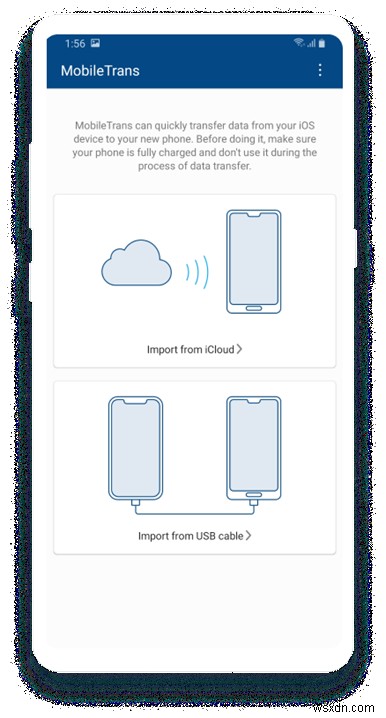
পদক্ষেপ 4. আপনার অ্যাপল আইডি বা iCloud অ্যাকাউন্টে সাইন-ইন করুন
"iCloud থেকে স্থানান্তর" আপনার স্থানান্তর বিকল্পটি বেছে নেওয়ার পরে, অ্যাপটি আপনার iCloud অ্যাকাউন্টের শংসাপত্রের জন্য জিজ্ঞাসা করবে৷ ব্যবহারকারীর নাম এবং পাসওয়ার্ড পূরণ করুন এবং "সাইন ইন করুন" এ আলতো চাপুন৷
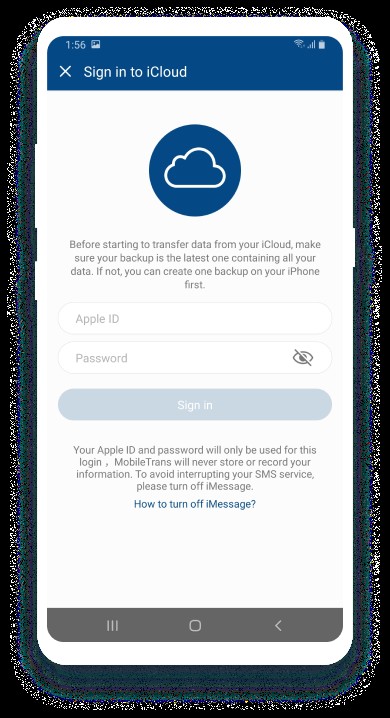
ধাপ 5। আপনি কোন ডেটা স্থানান্তর করতে চান তা চয়ন করুন
এখন, আপনি স্ক্রিনে আরও বিকল্পগুলি লক্ষ্য করবেন যেখানে আপনাকে আইক্লাউড অ্যাকাউন্ট থেকে কী ধরণের ডেটা স্থানান্তর করা উচিত তা চয়ন করতে হবে। আপনার স্থানান্তরের প্রয়োজনের উপর নির্ভর করে আপনি একাধিক বিকল্প নির্বাচন করতে পারেন। এবং অবশেষে, আপনি সফলভাবে আপনার iCloud পরিচিতিগুলিকে android-এ স্থানান্তর করেছেন৷
৷
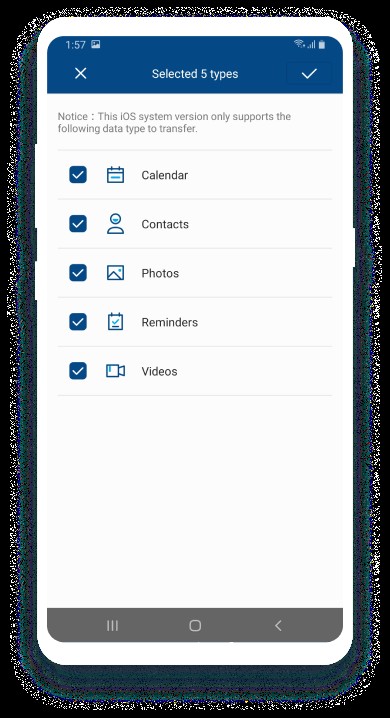
পদ্ধতি 2. আপনার পরিচিতিগুলিকে আইফোন থেকে অ্যান্ড্রয়েডে OTG USB কেবলের মাধ্যমে স্থানান্তর করা হচ্ছে
MobileTrans অ্যাপের সফল ইনস্টলেশনের পরে, এখন আপনাকে "USB কেবল থেকে স্থানান্তর" বেছে নিয়ে আইক্লাউড পরিচিতিগুলিকে অ্যান্ড্রয়েডের সাথে সিঙ্ক করতে হবে৷ এই উদ্দেশ্যে, আপনার যা দরকার তা হল একটি OTG USB কেবল যা উভয় ডিভাইসকে সংযুক্ত করে৷ উভয় ডিভাইস সংযোগ করার পরে, আপনি সহজেই আপনার পরিচিতিগুলিকে একটি IOS ডিভাইস থেকে একটি অ্যান্ড্রয়েড ফোনে স্থানান্তর করতে পারে৷ এবং এভাবেই কম্পিউটার ছাড়াই আইফোন থেকে অ্যান্ড্রয়েডে পরিচিতিগুলি স্থানান্তর করা যায়৷
কেন MobileTrans আপনার পছন্দ?
আপনি ভাবছেন যে কেন MobileTrans আপনার পছন্দ একটি অ্যান্ড্রয়েড ফোনে iCloud যোগাযোগ স্থানান্তর? ঠিক আছে! এই অ্যাপ্লিকেশনটি একটি দ্রুত স্থানান্তর প্রযুক্তির সাথে আসে যেখানে আপনি OTG স্থানান্তরও উপভোগ করতে পারেন। এই অ্যাপটির আরেকটি সুবিধা হল সামঞ্জস্য, এটি বেশিরভাগ অ্যান্ড্রয়েড ডিভাইসে কোনো সমস্যা বা বাগ ছাড়াই ইনস্টল করা যেতে পারে। এটি বুকমার্ক, ক্যালেন্ডার, পরিচিতি, ছবি, ভিডিও, ঘড়ি, ডক্স, অনুস্মারক, ভয়েসমেল, মেমো, টিউন, ওয়ালপেপার এবং অডিওর মতো আরও ডেটা প্রকার সমর্থন করে৷
পার্ট 2:কীভাবে আইফোন থেকে অ্যান্ড্রয়েডে ইমেলের মাধ্যমে পরিচিতি স্থানান্তর করা যায়
আসুন দ্বিতীয় পদ্ধতিটি দেখে নেওয়া যাক যা পরামর্শ দেয় কিভাবে কম্পিউটার ছাড়াই আইফোন থেকে অ্যান্ড্রয়েডে পরিচিতি স্থানান্তর করা যায়। এই পদ্ধতিটিকে পাঠ্য পদ্ধতি বা ইমেল পদ্ধতি হিসাবে নামকরণ করা হয়েছে। আপনি এই গাইডের পরে ইমেলের মাধ্যমে আইফোন থেকে অ্যান্ড্রয়েডে পরিচিতি স্থানান্তর করতে সক্ষম হবেন৷
৷আপনার কাছে একটি নতুন অ্যান্ড্রয়েড ফোন আছে বা বিদ্যমান তা বিবেচ্য নয়, আপনার পিসি বা কম্পিউটারের সাহায্য ছাড়াই আপনি কোন পরিচিতিগুলিকে আপনার iPhone থেকে অ্যান্ড্রয়েডে স্থানান্তর করতে চান তা গুরুত্বপূর্ণ৷
এটি করার জন্য, আপনি এটি মনে রাখতে পারেন যে এটি আপনার জন্য ভাল হবে যদি এবং শুধুমাত্র যদি আপনার কাছে কয়েকটি পরিচিতি বা সীমিত পরিচিতি থাকে যা আপনাকে আপনার ইমেলের সাহায্যে iPhone থেকে Android এ স্থানান্তর করতে হবে৷ কিভাবে স্থানান্তর করতে হবে? এখানে চুক্তি:
ধাপ 1। প্রথমত, অ্যাপস বিভাগে পরিচিতি অ্যাপগুলি খুঁজুন। অ্যাপটি খুলুন। এখানে আপনি আপনার সংরক্ষিত পরিচিতিগুলি পাবেন৷
৷
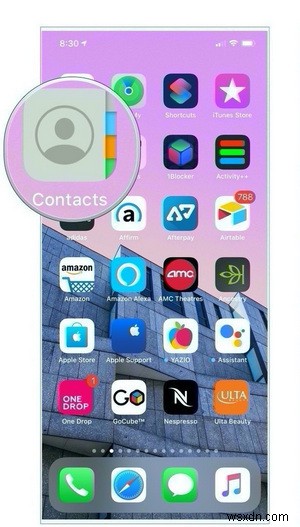
ধাপ 2: এখন, সংরক্ষিত পরিচিতিটি নির্বাচন করুন যা আপনাকে পাঠ্য বা ইমেলের মাধ্যমে স্থানান্তর করতে হবে৷
৷
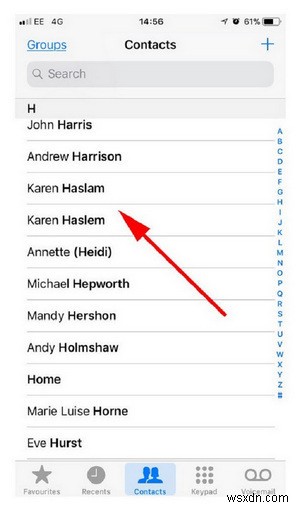
ধাপ 3: অবশেষে, নির্বাচিত পরিচিতি খোলার পরে, শেয়ার বোতামে আলতো চাপুন। এখানে আপনাকে দুই বা ততোধিক অপশন বলা হবে। "মেইল" বিকল্পে ক্লিক করুন এবং তারপরে স্থানান্তর করতে এগিয়ে যান। এটাই!
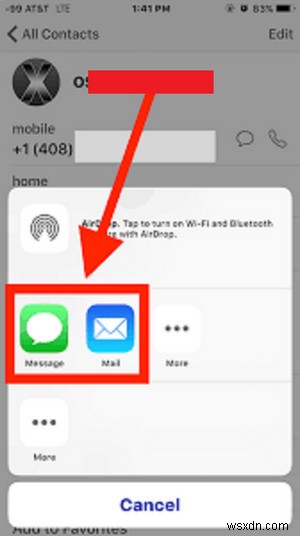
পার্ট 3:কিভাবে আইফোন থেকে অ্যান্ড্রয়েডে Google অ্যাকাউন্টের মাধ্যমে পরিচিতি স্থানান্তর করা যায়
আপনি জানেন যে আপনি গুগল অ্যাকাউন্ট ছাড়া অ্যান্ড্রয়েড ডিভাইসগুলি পরিচালনা করতে পারবেন না। সুতরাং কম্পিউটার ছাড়াই আইফোন থেকে অ্যান্ড্রয়েডে পরিচিতি স্থানান্তর করার সর্বোত্তম উপায় হল Google অ্যাকাউন্ট ব্যবহার করা৷
৷আপনার যদি এখনও না থাকে? একটি নতুন তৈরি করুন. সিঙ্ক্রোনাইজেশনের জন্য এই গুগল মেইলটি ব্যবহার করুন। এটা কেমন হবে? এখানে কিকার:
পদক্ষেপ 1:একটি google অ্যাকাউন্ট তৈরি করুন৷
গুগল হোমপেজে যান, এখানে আপনি "একাউন্ট তৈরি করুন" বিকল্প বা বিভাগ পাবেন। এটিতে আলতো চাপুন। আপনি এটি আপনার iPhone বা Android দিয়ে করতে পারেন৷
৷ধাপ 2:আপনার iPhone এ google অ্যাকাউন্ট যোগ করুন
আপনার ইমেল অ্যাকাউন্ট সফলভাবে তৈরি হয়ে গেলে, আপনি আরও এগিয়ে যেতে পারেন। এখন আপনার iPhone এ আপনার ইমেল অ্যাকাউন্ট যোগ করার সময় এসেছে৷
৷আপনার আইফোনের সেটিংসে যান এবং "মেল, পরিচিতি, ক্যালেন্ডার" বিভাগে যান, কেবল "অ্যাকাউন্ট যোগ করুন" এ আলতো চাপুন। এখন, এখানে আপনি বিভিন্ন বিকল্প পাবেন। "Gmail" নির্বাচন করুন কারণ আপনি একটি Gmail অ্যাকাউন্ট তৈরি করেছেন। তারপরে আপনাকে আপনার ইমেল শংসাপত্রের জন্য জিজ্ঞাসা করা হবে যেমন ব্যবহারকারীর নাম এবং পাসওয়ার্ড. শংসাপত্রগুলি পূরণ করার পরে লগইন আলতো চাপুন। এই নিন!

ধাপ 3:google অ্যাকাউন্টের সাথে আপনার ডেটা সিঙ্ক্রোনাইজেশন
আপনার ইমেল অ্যাকাউন্ট যোগ করার পরে, আপনাকে আপনার iPhone ডিভাইস থেকে কোন ডেটা সিঙ্ক করতে চান তা চয়ন করতে বলা হবে। আপনার প্রয়োজন অনুযায়ী ডেটা নির্বাচন করুন এবং সিঙ্ক করতে এগিয়ে যান। আপনার ডেটা সিঙ্ক্রোনাইজ করা মোট আকারের উপর নির্ভর করে এটি কিছুটা সময় নেবে। এই প্রক্রিয়া চলাকালীন আপনার ইন্টারনেট বন্ধ করবেন না কারণ আপনার আইফোন সিঙ্ক্রোনাইজেশন বিশদ সম্পর্কে অবহিত করবে না।

পদক্ষেপ 4:অবশেষে, একই Google অ্যাকাউন্ট দিয়ে আপনার Android ডিভাইসে লগ ইন করুন
আপনার আইফোন থেকে গুগল অ্যাকাউন্টে সফল সিঙ্ক্রোনাইজেশনের পরে, একই গুগল অ্যাকাউন্ট দিয়ে আপনার অ্যান্ড্রয়েড ফোনে লগইন করুন। সমস্ত পরিচিতি স্বয়ংক্রিয়ভাবে আপনার অ্যান্ড্রয়েড ডিভাইসের সাথে সিঙ্ক্রোনাইজ করা হবে। এটাই।
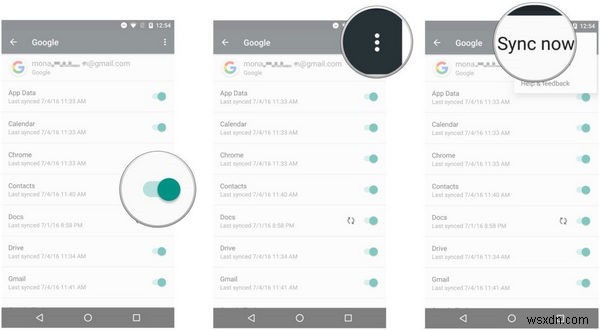
উপসংহার
এই যুগে, মানুষ আধুনিক প্রযুক্তি বিশেষ করে মোবাইল ডিভাইসের সাথে আবদ্ধ। এগুলো তাদের যোগাযোগ করতে এবং এক জায়গা থেকে অন্য জায়গায় যাওয়ার সময় তাদের কাজ করতে সাহায্য করে। অনেক সুবিধার সাথে কিছু অসুবিধাও আছে। যদি কাউকে আইফোন থেকে অ্যান্ড্রয়েড ফোনে স্থানান্তর করতে হয় তবে তাকে অবশ্যই একজন নতুন হিসাবে চ্যালেঞ্জের মুখোমুখি হতে হবে। পরিচিতি স্থানান্তর করা সবচেয়ে গুরুত্বপূর্ণ. সুতরাং, যদি কারো কাছে এটি করার জন্য একটি কম্পিউটার না থাকে তবে সে কম্পিউটারের প্রয়োজন ছাড়াই পরিচিতি স্থানান্তর করতে এই পদ্ধতিগুলি ব্যবহার করতে পারে৷


